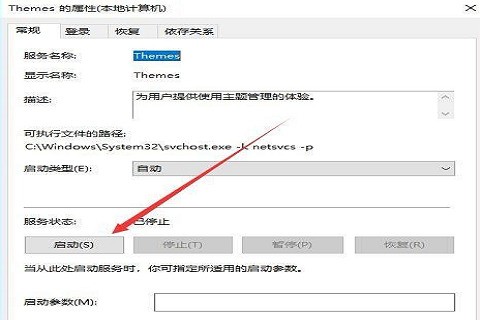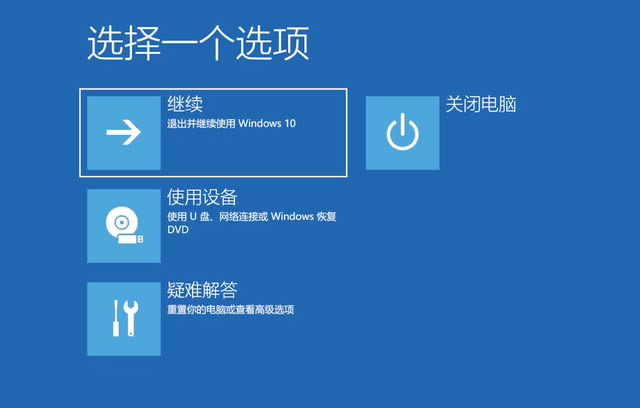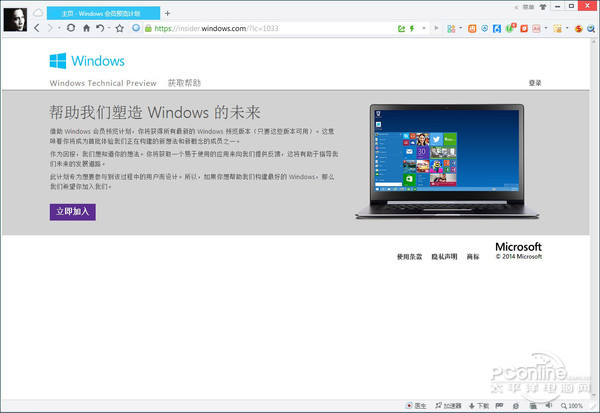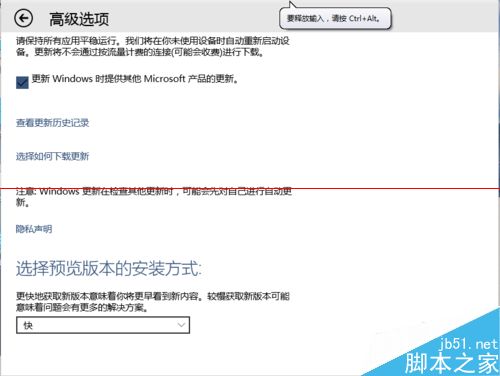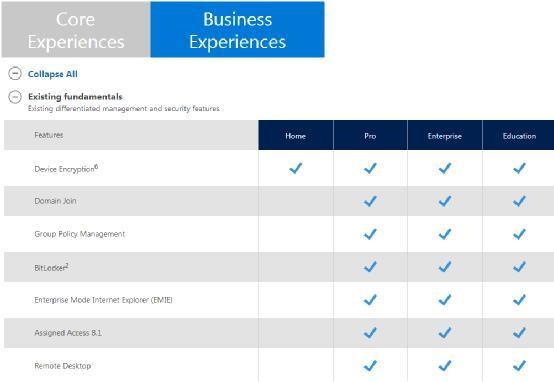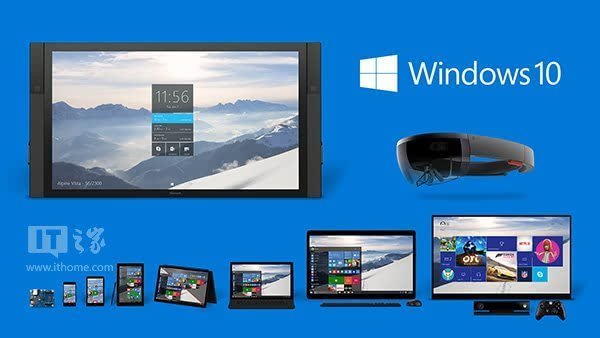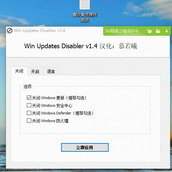解决方法如下:
1、首先点击Windows桌面的“开始”;按钮,在弹出菜单中点击“控制面板”;菜单项。
2、再次打开控制面板窗口,点击右上角“查看模式”;下拉按钮,在弹出菜单中选择“大图标”;菜单项。
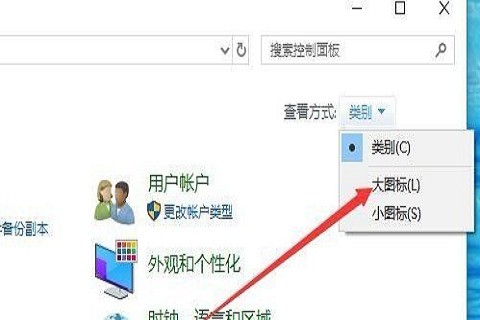
3、此时,所有控制面板选项打开,点击“管理工具”;图标。
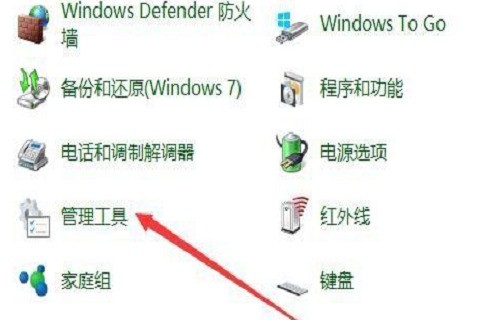
4、接下来,点击管理工具列表中的“服务”;图标。
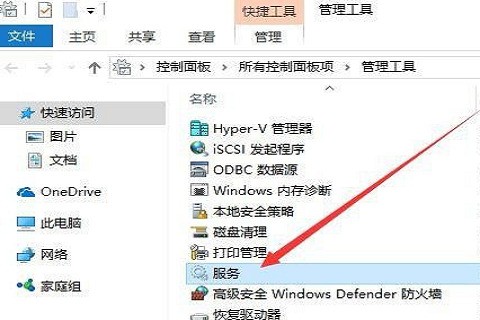
5、然后在服务列表中找到“Themes服务”;项,右键单击该服务,从弹出菜单中选择“属性”;。
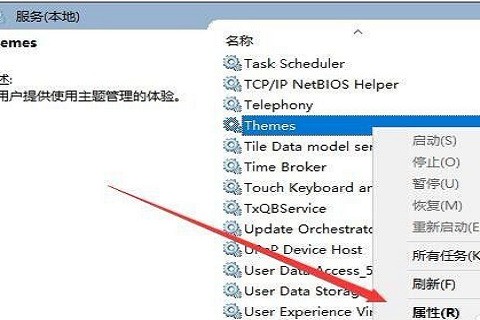
6、在打开的属性窗口中,点击“启动类型”;下拉按钮,选择“自动”;菜单项。
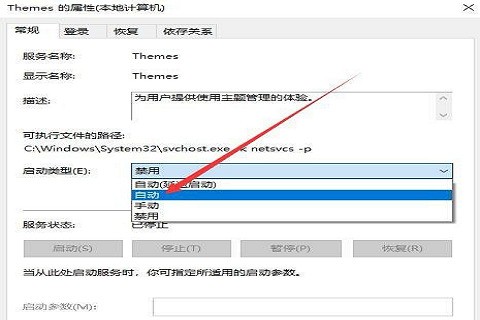
7、最后,点击服务状态下方的“启动”;按钮。